Testa din webbkamera
Använd detta onlineverktyg för att kontrollera om din webbkamera fungerar.
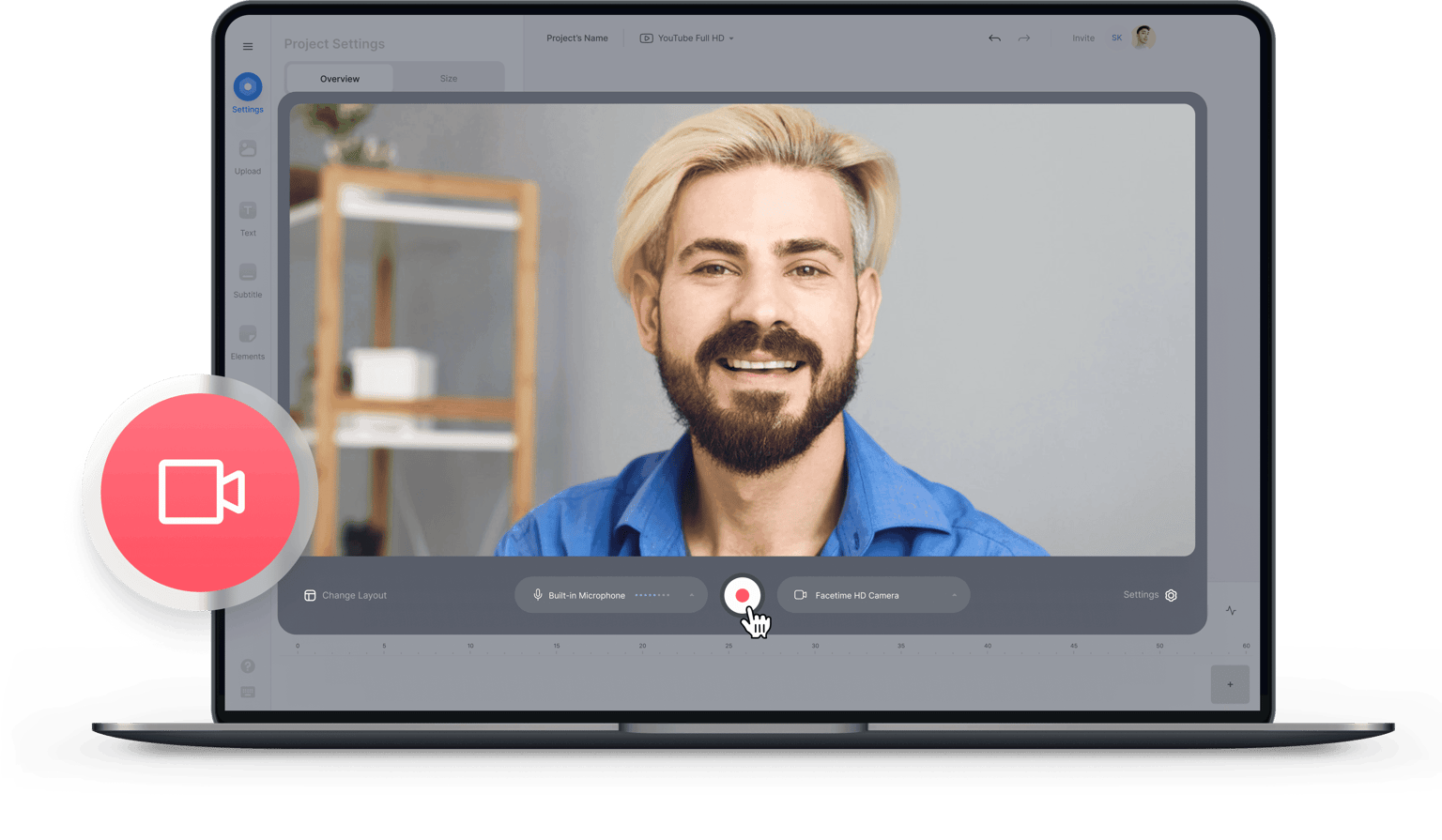


























Felsökningsguide
Fungerar inte din webbkamera? Ser du ingen bild eller information? Inga problem! Följ bara dessa enkla steg så får vi din webbkamera att fungera på ett nafs: Steg 1.
Steg 1.
Om du använder en extern webbkamera, dubbelkolla att den är ansluten till datorns USB-port och att dess anslutningskabel inte är skadad. När du ansluter en ny webbkamera för första gången kommer du vanligtvis att se ett meddelande på skärmen eller höra en signal. Du kan också se en uppmaning där du måste klicka på "Tillåt" för att ge din webbkamera åtkomst till din dator.
Steg 2.
Om du vill se om din kamera känns igen av din dator kan du kontrollera dina systeminställningar. För Mac-användare kan du komma åt den genom att klicka på Apple-ikonen uppe till vänster. Klicka på Om den här Macen → Systemrapport → Enheter. För Windows, navigera till kontrollpanelen och välj "Visa enheter och skrivare" för att se aktuella enheter.
Steg 3.
Se till att din programvara är uppdaterad – inklusive ditt operativsystem, webbkameradrivrutiner och programvaran som du använder för din webbkamera. Om du använder en extern webbkamera, kontrollera om den är kompatibel med programvaran du använder för att använda den.
Steg 4.
Vissa webbkameramodeller har en "ON/OFF"-knapp. Se till att din kamera är påslagen om den har en sådan.
Steg 5.
Ha bara ett program som har åtkomst till ditt kameraflöde öppet åt gången. Om du öppnar mer än ett program som använder din webbkamera kan det leda till att den inte fungerar korrekt.
Hur fungerar det?

Steg 1
1. Klicka på "Starta webbkameratest"
Klicka på knappen med kameraikonen som säger "Starta webbkameratest."

Steg 2
2. Klicka på "Tillåt" i popup-fönstret
Du kommer att se ett popup-fönster på skärmen som ber om tillåtelse. Detta ger bara vårt verktyg åtkomst till din webbkamera. Verktyget kommer INTE att spela in din kamera. Klicka på "Tillåt" för att testet ska starta.

Steg 3
3. Granska webbkamerans flöde
Granska din webbkameras bild- och videokvalitet. Se till att belysningen ser bra ut.
Läs mer
Handledning för webbkameratest online
Företag, utbildning och personligt
Oavsett om du är värd för affärssamtal för kunder, vill komma i kontakt med klasskamrater eller andra lärare eller göra personlig videokommunikation, är det viktigt att du har en webbkameraanslutning av hög kvalitet.
Vårt webbkameratestverktyg låter dig verifiera att din webbkamera fungerar perfekt innan du går med i ett samtal. Du kan vara säker på att din kamera är fullt fungerande innan du går med i ett samtal på Microsoft Teams, Google Meet, Zoom och andra videokonferensplattformar.

Ingen registrering krävs
Du behöver inte registrera dig för ett konto för att använda vårt testverktyg för webbkamera. Klicka bara på knappen "Starta webbkameratest" ovan och se hur ditt kameraflöde ser ut under ett videosamtal. Det är ett enkelt sätt att testa din kamera online från din webbläsare, istället för att använda appar som Photobooth eller installera annan programvara bara för att testa den.

Evigt fri
Vårt webbkameratestverktyg är 100 % gratis. Du behöver inte ange din kortinformation för att prova. Vi tror på att låta våra användare prova våra produkter gratis innan de betalar. Vi har också en gratis videoredigering online verktyg som du kan prova.

Vanliga frågor
Älskad av skapare.
Älskad av Fortune 500
VEED har varit banbrytande. Det har gjort det möjligt för oss att skapa fantastiskt innehåll för social marknadsföring och annonsenheter med lätthet.
Max Alter
Director of Audience Development, NBCUniversal
Jag älskar att använda VEED. Undertexterna är de mest exakta jag har sett på marknaden. Det har hjälpt till att ta mitt innehåll till nästa nivå.
Laura Haleydt
Brand Marketing Manager, Carlsberg Importers
Jag använde Loom för att spela in, Rev för undertexter, Google för lagring och Youtube för att få en delningslänk. Nu kan jag göra allt detta på ett ställe med VEED.
Cedric Gustavo Ravache
Enterprise Account Executive, Cloud Software Group
VEED är min enda videoredigeringsbutik! Det har minskat min redigeringstid med cirka 60%, vilket frigör mig att fokusera på min online karriärcoachningsverksamhet.
Nadeem L
Entrepreneur and Owner, TheCareerCEO.com
När det gäller fantastiska videor är VEED allt du behöver
Inget kreditkort krävs
Mer än ett webbkameratestverktyg
Med VEED kan du göra mycket mer än att bara testa din webbkamera. Med hjälp av vår kostnadsfria skärminspelning online kan du spela in dina videosamtal online och sedan använda vår videoredigerare för att redigera din inspelning. Eller skapa en ny video från en videomall! Vår videoredigeringsprogram är packad med verktyg som är enkla att använda för att hjälpa dig skapa fantastiska videor med professionellt utseende. Du kan också lägga till text till din video, lägga till undertexter autom
